Datenwiederherstellung auf ReFS-Datenträgern: Vergleichstest
REFS hat die Sicherheit und Effizienz der Datenspeicherung verbessert, dies kann jedoch wichtige Daten nicht vollständig vor Verlust schützen. Der Artikel enthält einen Vergleichstest von Programmen zur Datenwiederherstellung auf Datenträgern mit dem ReFS-Dateisystem.

- Eingang
- Vergleichende Analyse von Datenrettungssoftware
- Test 1. Teilweises Löschen von Daten
- Test 2. Der Haupt-Volume-Header wurde entfernt (Volume Header Main)
- Test 3. Eine Kopie des Haupt-Volume-Headers wurde gelöscht (Volume Header Copy)
- Test 4. Alle Superblöcke des Volumes wurden entfernt
- Test 5. Alle Checkpoints wurden entfernt
- Fazit
- Fragen und Antworten
- Bemerkungen
Eingang
ReFS oder “The Resilient FileSystem” ist das neueste Dateisystem von Microsoft (Codename “Protogon”), mit dem die Datenverfügbarkeit maximiert, große Datenmengen über eine Vielzahl von Workloads hinweg effizient skaliert und die Datenintegrität durch Ausfallsicherheit aufrechterhalten werden können.
| Eigenschaft | Beschreibung |
|---|---|
| Vollständiger Name | Resilient File System |
| Erste Version | Windows Server 2012 |
| Hauptfunktionen | Datenwiederherstellung, Schadensschutz, Optimierung für große Datenmengen |
| Metadatenunterstützung | Integrierte Integritätskontrolle, automatische Fehlerkorrektur |
| Unterstützung für Datenträgervolumen | Unterstützt große Volumen und Dateien (bis zu 35 PB) |
| Protokollierung | Keine traditionelle Protokollierung, verwendet blockweise Änderungsübertragung |
| Einsatzbereich | Für Server, Speicher und große Datenmengen geeignet |
| Kompatibilität | Von den meisten älteren Windows-Betriebssystemen nicht unterstützt |
Die Hauptbausteine des neuen Dateisystems sind B + -Bäume. Alle Elemente der Dateisystemstruktur werden als einstufig dargestellt.
Das Hauptstrukturelement des Dateisystems ist das “Verzeichnis”, dargestellt als B + -Baum, in dem der Schlüssel die Nummer des Ordnerobjekts ist.
“Blätter des Verzeichnisses” sind eingegebene Einträge. Es gibt drei grundlegende Eintragstypen für ein Ordnerobjekt: Verzeichnisdeskriptor, Verzeichnissatz und verschachtelter Objektdeskriptor.
Dem Verzeichnis folgen die Verantwortlichen Verzeichnissätze: Kurzstrukturen mit Daten zu den im Ordner enthaltenen Elementen. Die letzten sind die Katalogeinträge. Bei Ordnern enthält diese Elemente ihre Namen, eine Identität im “Katalog” und eine Struktur “Standardinformationen”. Für Dateien gibt es keine Identität, sondern die Struktur enthält alle grundlegenden Daten zur Datei, einschließlich des Stamms des B + -Baums und der Fragmente der Datei. Dementsprechend kann die Datei aus nahezu einer beliebigen Anzahl von Fragmenten bestehen.
REFS hat zwar die Sicherheit und Effizienz der Datenspeicherung verbessert, kann jedoch sensible Daten nicht vollständig vor versehentlichem Löschen, Virenschäden oder anderen potenziellen Informationsverlusten schützen. Solche Situationen sollten berücksichtigt werden, und daher sollten Sie ein zuverlässiges Tool zur Lösung von Problemen mit gelöschten Dateien erwerben.
Die Lösung für dieses Problem ist ein spezielles Dienstprogramm für die schnelle Datenwiederherstellung.
Vergleichende Analyse von Datenrettungssoftware

🔝 Top-Software zum Wiederherstellen von Daten von der ReFS-Festplatte (2021)
Lassen Sie uns einen kleinen Vergleichstest der Top-Programme zur Datenwiederherstellung auf Datenträgern mit dem ReFS-Dateisystem durchführen.
Für den weiteren Test haben wir einige der beliebtesten Datenwiederherstellungsprogramme ausgewählt: Hetman Partition Recovery, RStudio, Easeus Data Recovery Wizard und UFS Explorer. Ursprünglich sollten mehr Programme an dem Test teilnehmen, doch nach eingehenderer Untersuchung stellte sich heraus, dass nicht alle dieser Dienstprogramme das ReFS-Dateisystem unterstützen. Dazu gehören Recuva (eines der beliebtesten Programme), Diskdrill, Stellar und Ibeesoft.
Es stellt sich heraus, dass die meisten dieser Programme das ReFS-Dateisystem nicht unterstützen.
Wir haben also ein Windows Server-System. Hier haben wir eine Testdiskette mit dem ReFS-Dateisystem erstellt. Wir kopieren Daten auf die Festplatte, zum Beispiel einige Fotos, Videos, Dokumente. Dann löschen wir einige Daten und fahren das System herunter.
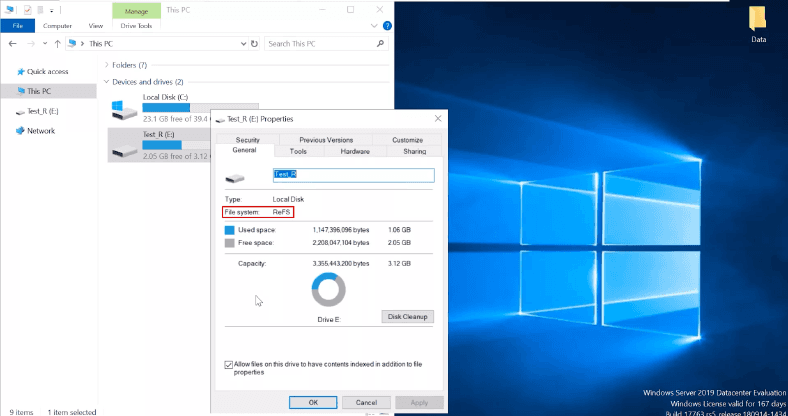
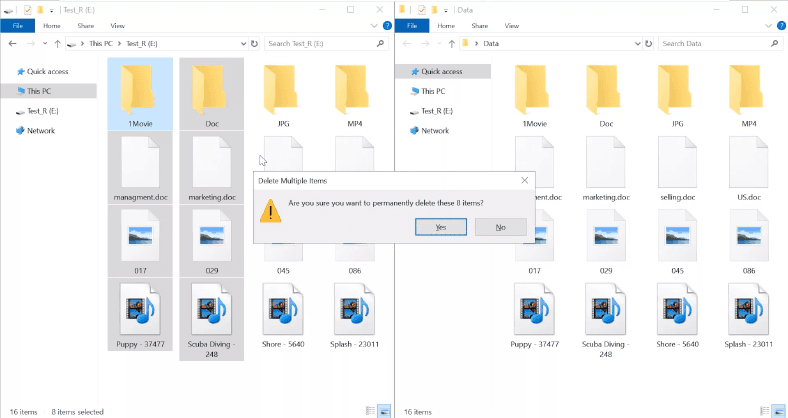
Der Test wird auf einem Computer mit Windows 10 durchgeführt. Verbinden Sie unsere Festplatte mit HFS + und starten Sie das erste Dienstprogramm Hetman Partition Recovery.
Windows 10 erkennt das ReFS-Dateisystem ohne zusätzliche Software oder Treiber.
Test 1. Teilweises Löschen von Daten
Hetman Partition Recovery Test
Starten Sie das erste Testprogramm Hetman Partition Recovery. Das Programm erkennt die Festplatte, erkennt das Dateisystem und zeigt den Namen der Festplatte an.
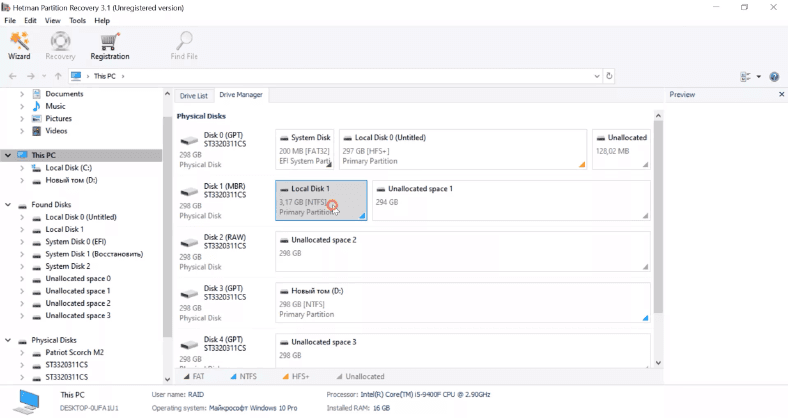
Nach einer so einfachen Entfernung reicht es aus, eine schnelle Analyse durchzuführen.
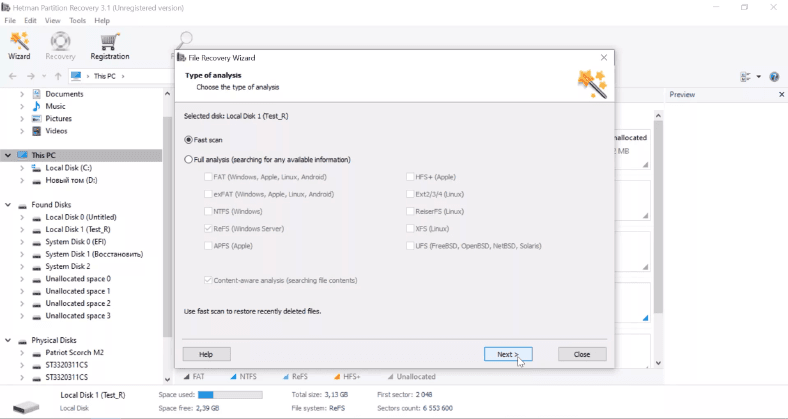
Wir sehen uns die Scanergebnisse an. Gefunden 8 Ordner, 21 Dateien.
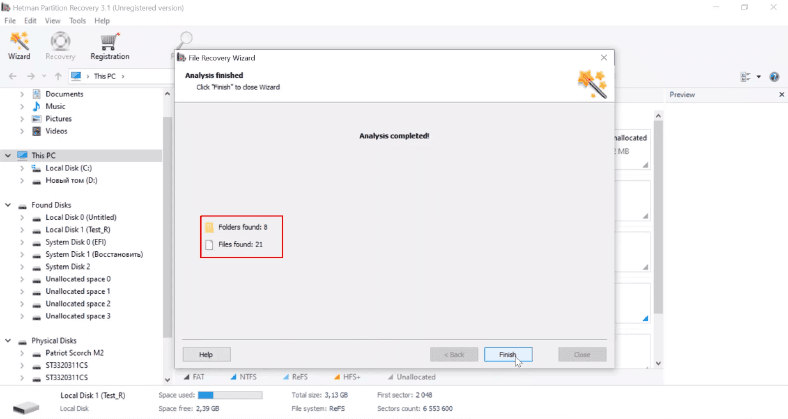
Das Programm zeigte alle Dateien und Ordner an. Gelöschte sind mit einem roten Kreuz markiert. Alle Dateien können in einer Vorschau angezeigt und problemlos wiederhergestellt werden. Die Festplattenstruktur bleibt erhalten, alle Dateien und Ordner befinden sich an ihrem Platz. Das Programm hat die Aufgabe bewältigt und diesen Test erfolgreich bestanden.
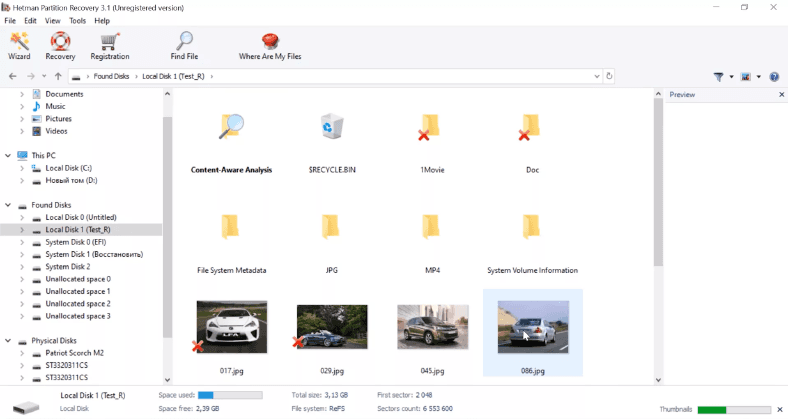
RStudio Test
Das zweite Programm, das am Test teilnimmt, ist RStudio.
Dieses Programm zeigt auch die Testdiskette an, erkennt das Dateisystem und zeigt den Namen an.
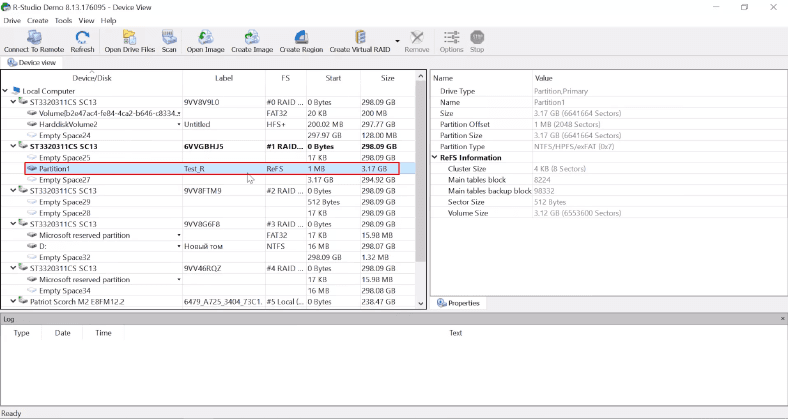
Das Programm hat gelöschte Ordner und Dateien gefunden, sie sind mit einem roten Kreuz markiert. Gelöschte Fotos, Videos und Dokumente werden in der Vorschau nicht angezeigt. Während der schnellen Analyse konnte das Programm den Inhalt gelöschter Dateien nicht anzeigen.
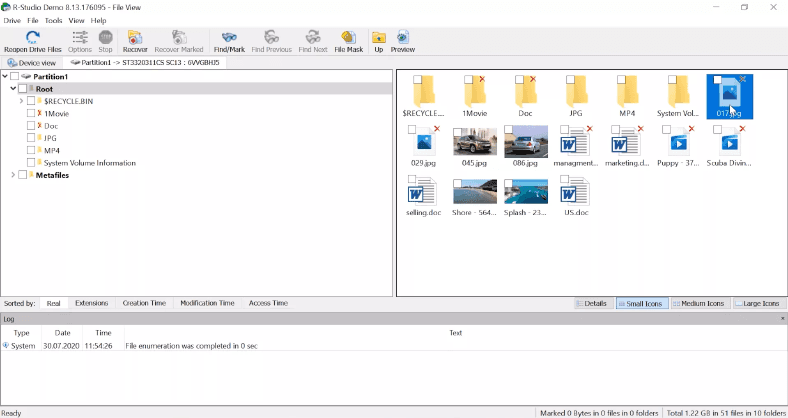
Wir müssen eine vollständige Analyse durchführen. Dies wird etwas länger dauern.
Die vollständige Analyse ergab ein anderes Ergebnis. Alle Dateien können angezeigt werden.
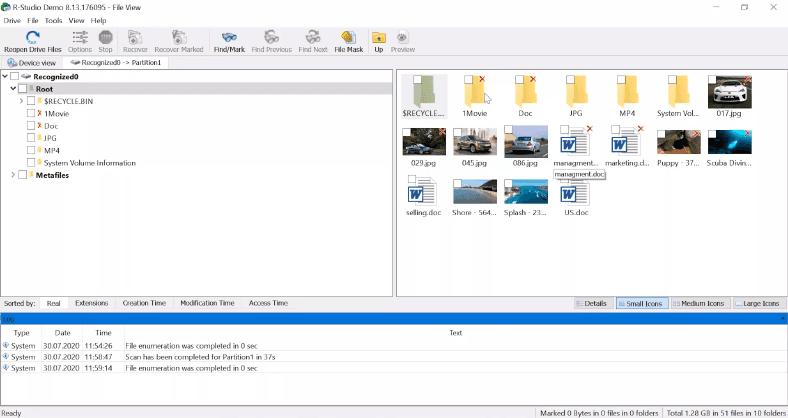
Das Programm hat den Test bestanden, obwohl es länger gedauert hat.
Easeus Data Recovery Wizard Test
Das nächste am Test teilnehmende Programm ist der Easeus Data Recovery Wizard.
Das Programm zeigt das Laufwerk an, es gibt jedoch keinen Namen oder Dateisystemtyp. Es konnte nur anhand seiner Größe bestimmt werden.
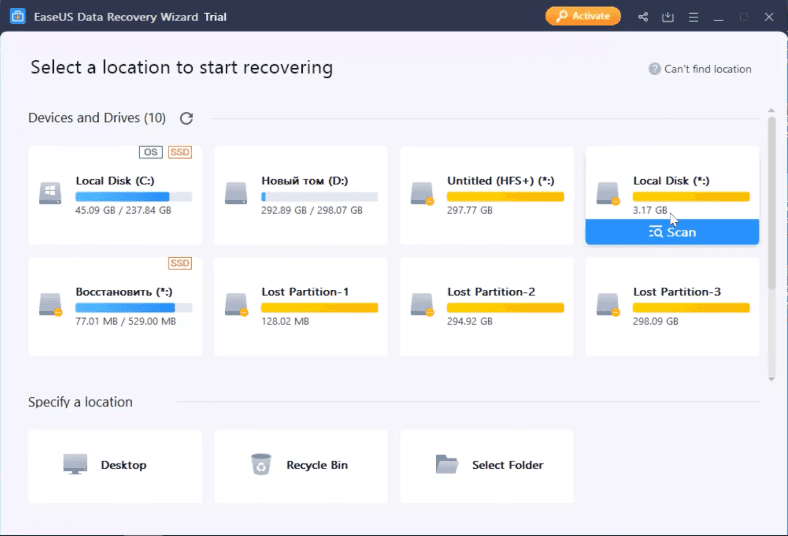
Das Programm bietet keine schnellen Analysefunktionen. Wenn Sie einen Scan starten, wird die vollständige Analyse sofort gestartet. Scan-Ergebnis – 17 Dateien.
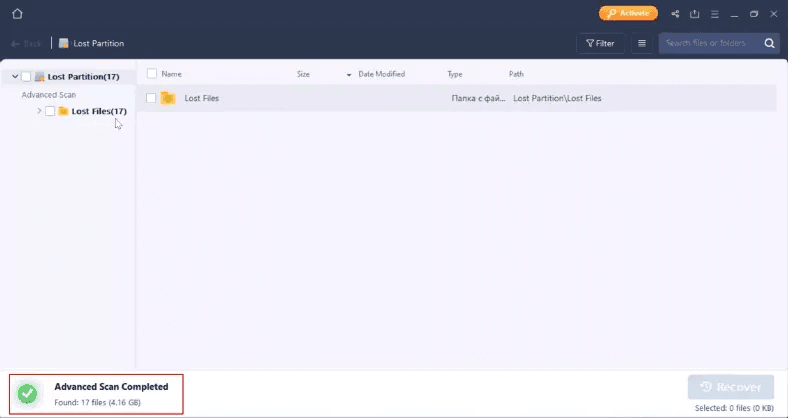
Struktur der Festplatte und Dateinamen gehen verloren, Dateien werden entsprechend ihrem Typ in Ordner verteilt. Basierend auf dem Ergebnis können wir davon ausgehen, dass das Programm die Festplatte mithilfe einer tiefen Analyse analysiert. Dies ist ein ziemlich langwieriger Prozess mit großen Informationsmengen.
Gelöschte Dateien werden in keiner Weise markiert, es ist nicht klar, welche von ihnen gelöscht wurden und welche auf der Festplatte verblieben sind.
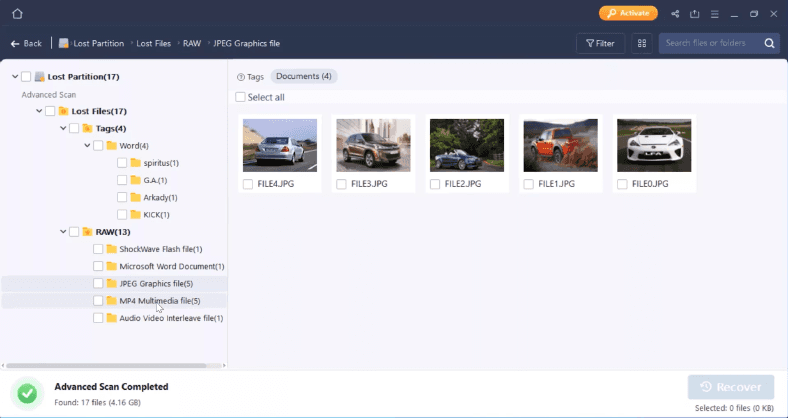
Sie können nur anhand ihrer Nummer feststellen, ob alle Dateien vorhanden sind. Bei einer großen Anzahl von Dateien ist es schwierig, die benötigten zu finden. Sie müssen viel Zeit damit verbringen, sie alle durchzusehen.
Das Programm hat alle gelöschten Daten gefunden. Das Nachteil des Programms ist das Fehlen einer schnellen Analyse. Der Suchvorgang hat mehr Zeit in Anspruch genommen. Easeus hat diesen Test bestanden.
UFS Explorer Test
Das letzte Programm, das am Test teilnimmt, ist UFS Explorer.
Das Programm sieht eine Testdiskette, die jedoch als problematisch markiert ist. Sie identifizierte den Typ des Dateisystems und seinen Namen nicht.
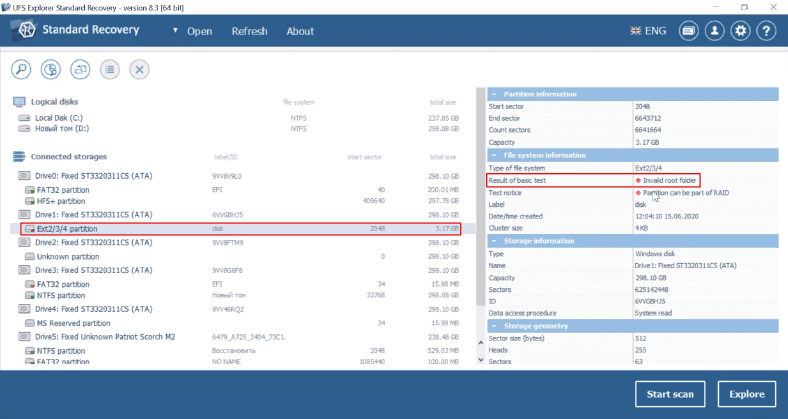
Hier gibt es eine schnelle Analyse.
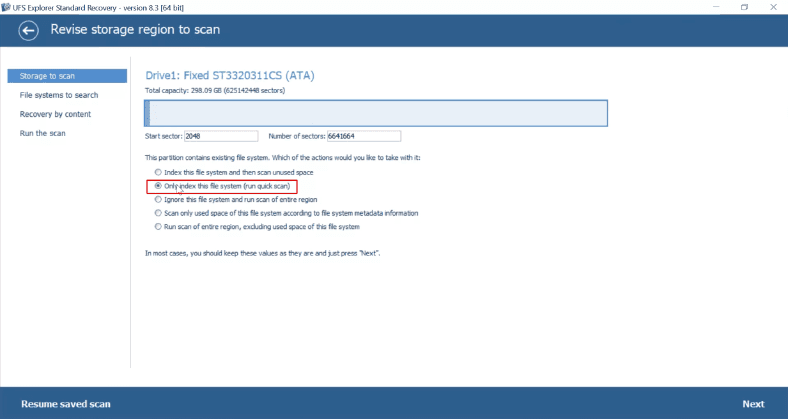
Die Analyse erwies sich als nicht so schnell und dauerte bereits länger als die vollständige Analyse in RStudio und die tiefe Analyse in Easeus..
Das Ergebnis ist auch nicht beeindruckend, das Programm konnte den Inhalt der Festplatte nicht finden.
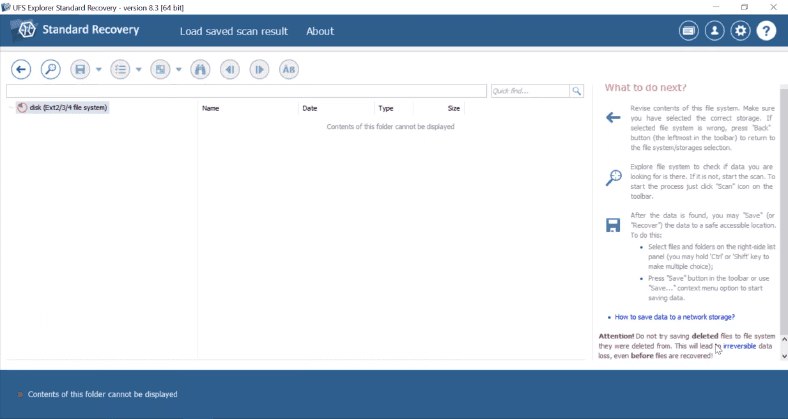
Eine vollständige Analyse ergab ebenfalls keine Ergebnisse.

Das Programm hat den Test nicht bestanden und konnte den Inhalt der Festplatte nicht finden. Obwohl die Website des Herstellers behauptet, das ReFS-Dateisystem zu unterstützen.
Weiter werden wir 3 Programme Hetman Partition Recovery, Easeus und RStudio testen.
Als nächstes werden wir der Reihe nach die Hauptelemente der Dateisystemstruktur überschreiben, nämlich: Volum Header und seine Kopie, alle Superblocks, und im letzten Test werden wir alle Checkpoints überschreiben.
Selbst wenn Sie die gesamte Knotenkette der Dateisystemstruktur löschen, können Sie mit unserem Dienstprogramm Daten finden, da der Programmalgorithmus nur nach den Blättern des B-Baums sucht, die die erforderlichen Daten enthalten.
Mit Hetman Partition Recovery können Sie den Speicherplatz mithilfe eines Signaturanalysealgorithmus analysieren. Bei der sektorweisen Analyse des Geräts findet das Programm bestimmte Byte-Sequenzen, die die verlorenen Elemente der Kette umgehen, und zeigt dem Benutzer die Daten an. Wenn die gesamte Struktur des Dateisystems gelöscht wird, aber noch Ordner auf Null-Ebene vorhanden sind, wird die Datenwiederherstellung nicht beeinträchtigt, und das Programm zeigt sie an.
Versuchen wir es jetzt in der Praxis, wir werden den Haupt-Volume-Header überschreiben.
Test 2. Der Haupt-Volume-Header wurde entfernt (Volume Header Main)
Hetman Partition Recovery Test
Nach dem Entfernen des Volume-Headers (Volume Header Main) zeigt Hetman Partition Recovery die Festplatte an, es gibt jedoch keinen Namen, und der Dateisystemtyp wird als NTFS festgelegt.

Das Programm konnte während der schnellen Analyse keine Daten finden.
Vollständiges Analyseergebnis – 1 Datenträger, 8 Ordner, 21 Dateien.
Programm zeigt die Festplatte an, bestimmt den Dateisystemtyp und seinen Namen.
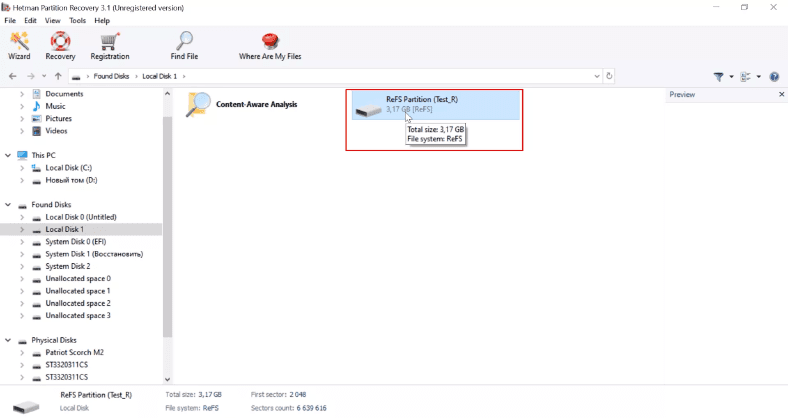
Nach dem Öffnen der Festplatte sehen wir, dass alle Daten vorhanden und zur Anzeige verfügbar sind. Die Struktur der Festplatte und die Dateinamen bleiben erhalten, es bleiben nur sie auf der Festplatte zu speichern.
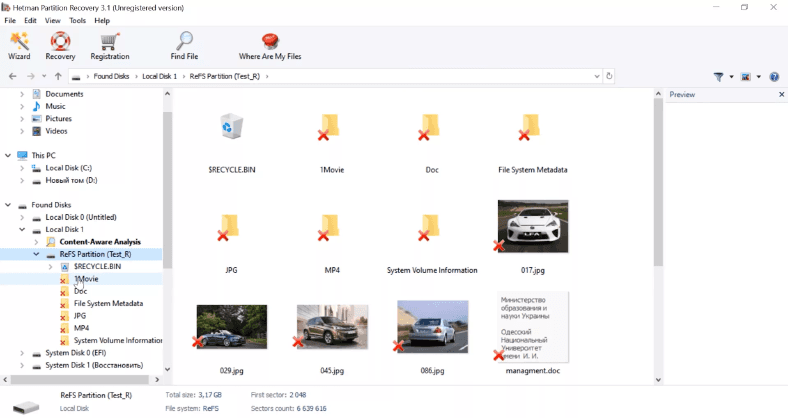
Das Programm hat den zweiten Test erfolgreich bestanden.
RStudio Test
Nach dem Entfernen des Volume-Headers sieht RStudio auch die Festplatte. Es gibt keinen Namen und Typ des Dateisystems.
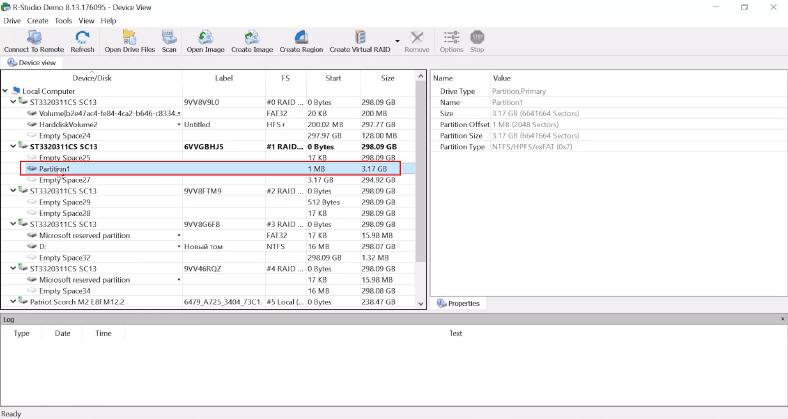
Da eine schnelle Analyse bereits im ersten Test keine guten Ergebnisse brachte, werden wir sofort eine vollständige Analyse durchführen.
Das Programm hat den Datenträgernamen und den Dateisystemtyp identifiziert.
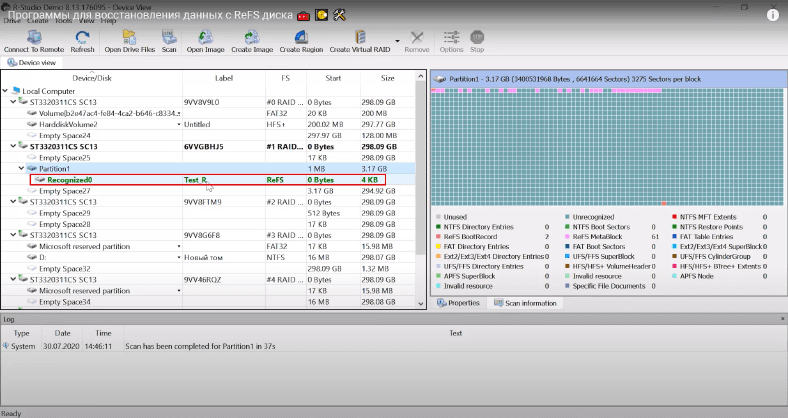
Die Festplattenstruktur bleibt erhalten, alle Daten sind vorhanden, alles kann angezeigt werden.
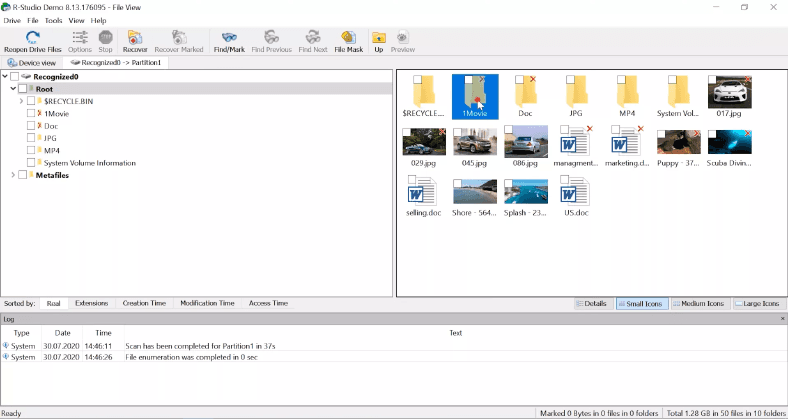
RStudio hat den zweiten Test erfolgreich bestanden.
Easeus Test
Sehen wir uns die Ergebnisse Easeus an.
Das Programm sieht die Festplatte, aber nach wie vor gibt es keinen Namen oder kein Dateisystem.
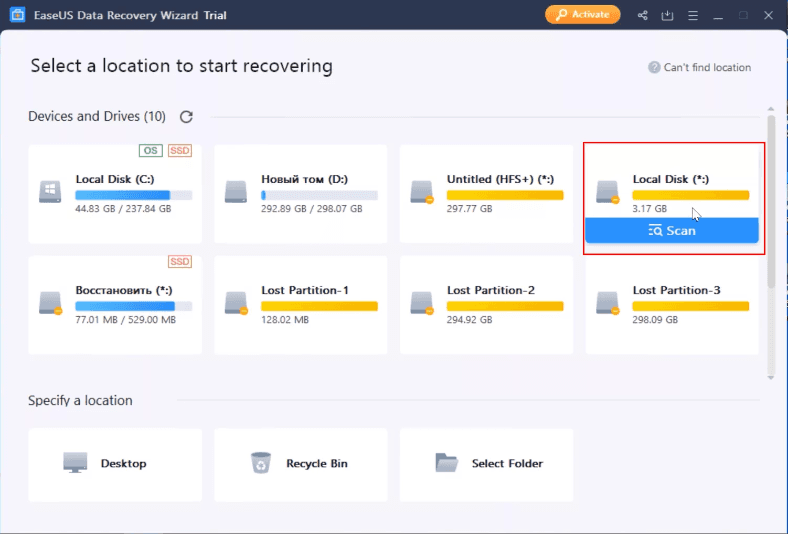
Nach dem Scannen sehen wir das gleiche Ergebnis, die Dateien sind in Ordnern verteilt, es gibt keine Festplattenstruktur, die Dateinamen gehen verloren, alles ist vorhanden, ein Dokument und ein Video können nicht angezeigt werden.
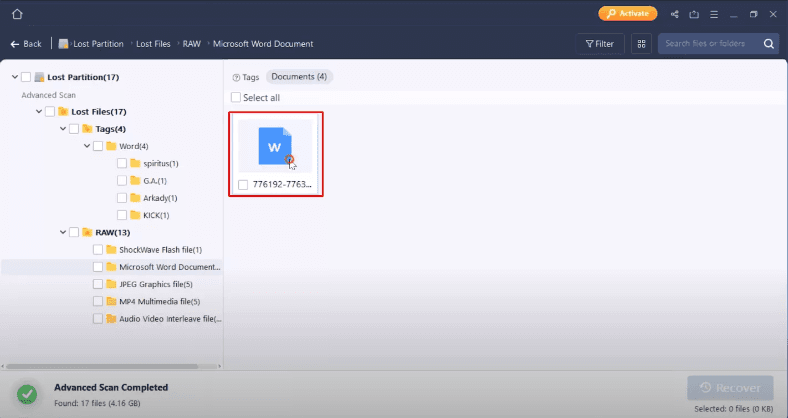
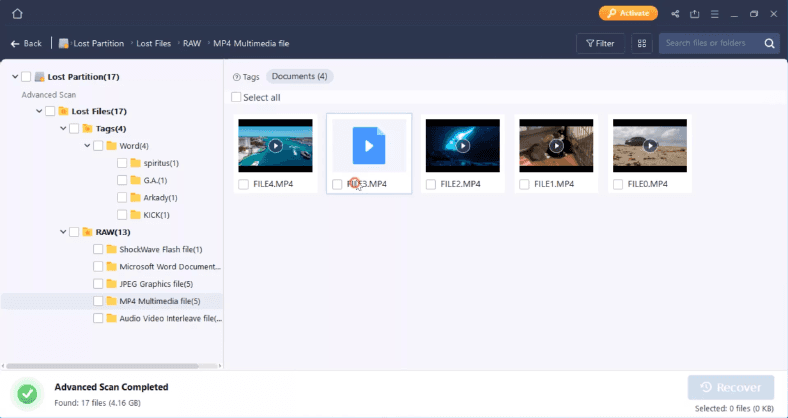
Höchstwahrscheinlich können sie nicht wiederhergestellt werden. Easeus belegte im zweiten Test den dritten Platz.
Löschen Sie nun die Kopie der Volume Header copy.
Test 3. Eine Kopie des Haupt-Volume-Headers wurde gelöscht (Volume Header Copy)
Hetman Partition Recovery Test
In Hetman Partition Recovery ist das Ergebnis das gleiche wie im vorherigen Test. Das Programm sieht eine Festplatte mit dem NTFS-Dateisystem.
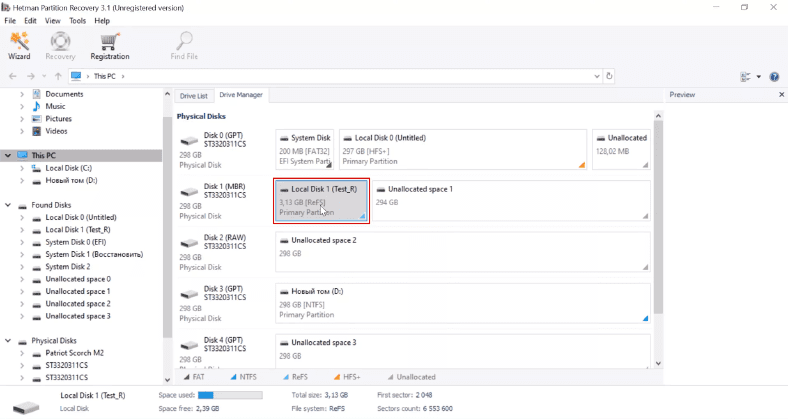
Das Ergebnis einer vollständigen Analyse ist 1 Datenträger, 8 Ordner, 28 Dateien. Das Programm hat den Datenträgernamen und den Dateisystemtyp identifiziert.
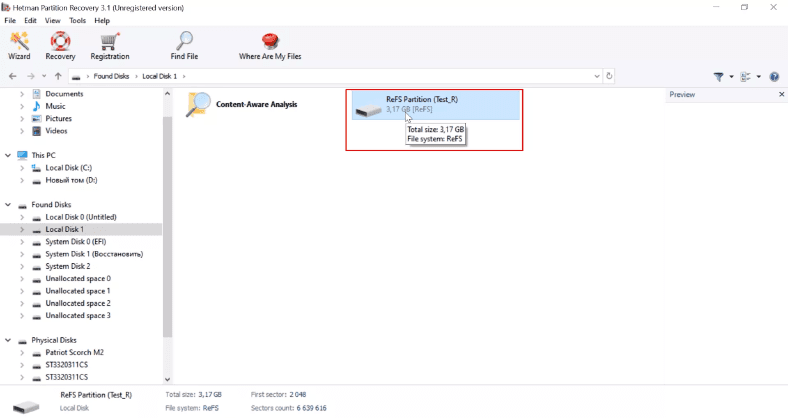
Die Struktur der Festplatte wurde beibehalten, die Namen der Dateien, alles ist vorhanden und kann angezeigt werden. Es bleibt nur, um sie auf der Festplatte zu speichern.
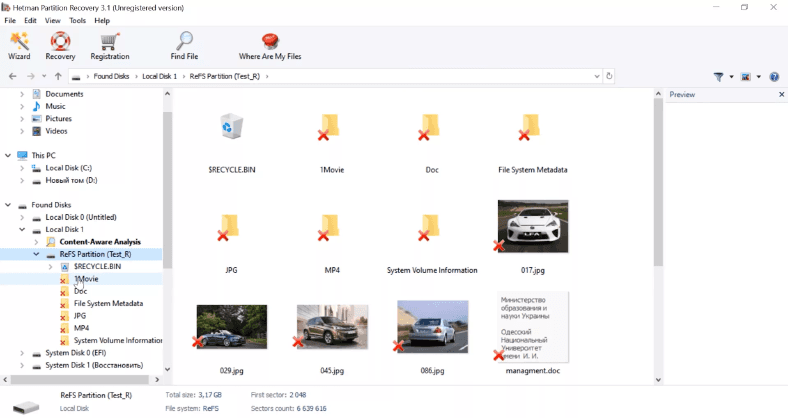
Hetman Partition Recovery wurde nach dem Löschen der Volume-Header-Kopie erfolgreich getestet.
RStudio Test
Gleiches Ergebnis in RStudio, kein Dateisystemtyp und kein Laufwerksname.
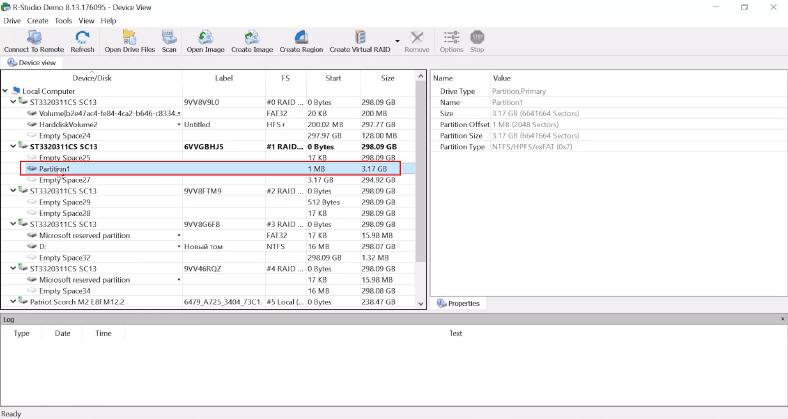
Nach dem Scannen hat das Programm den Typ des Dateisystems ermittelt und den Datenträgernamen angezeigt.
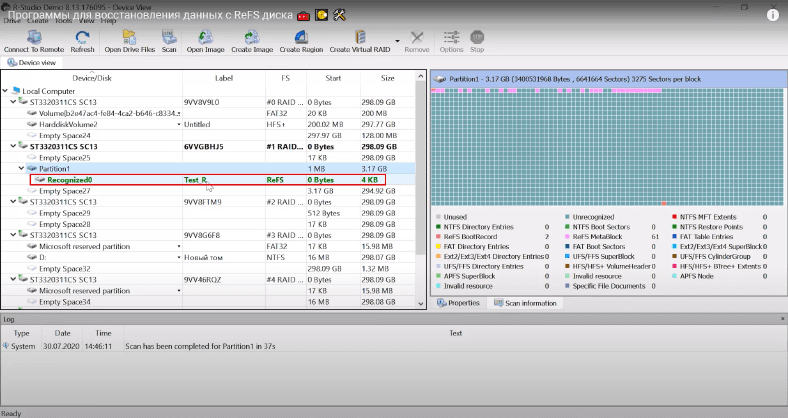
Erhaltene Struktur, Dateinamen, alle Daten sind verfügbar.
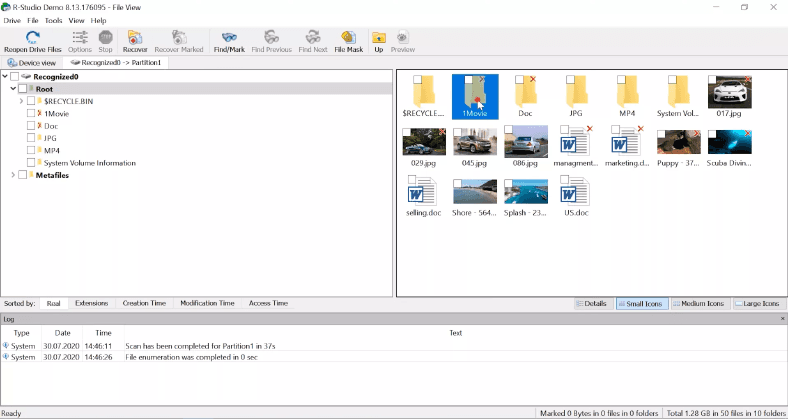
Easeus Test
Das Ergebnis ist identisch mit dem vorherigen. Eine Festplatte ohne Namen oder Dateisystemtyp.
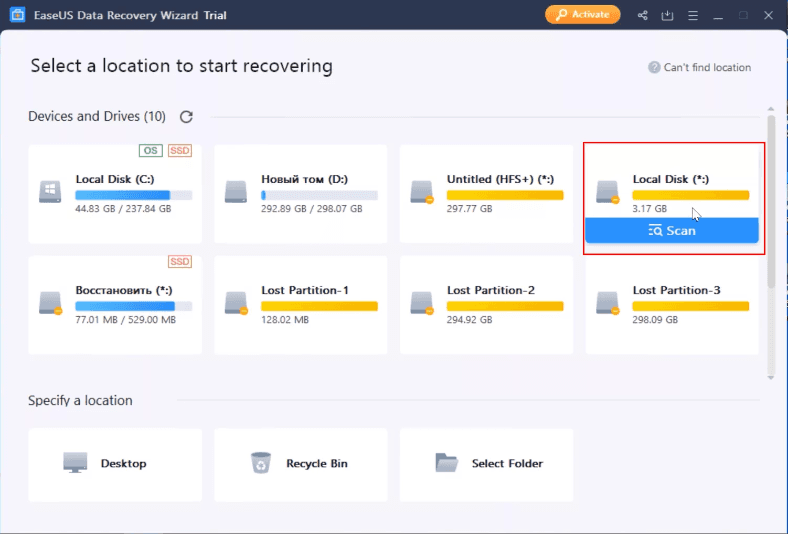
Das Programm hat 17 Dateien gefunden, 1 Dokument und 1 Video sind nicht verfügbar.
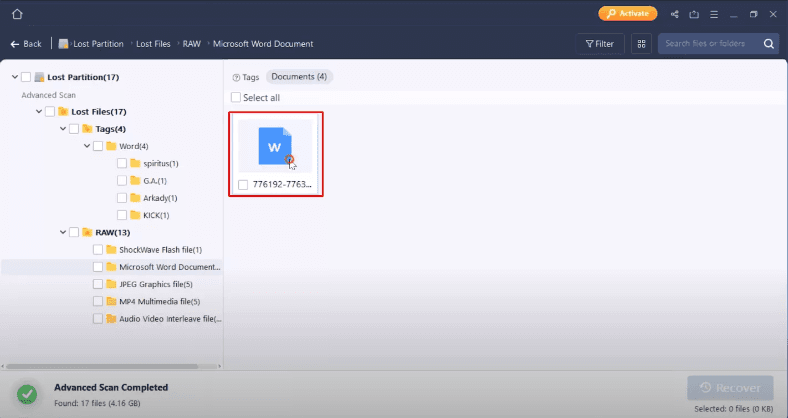
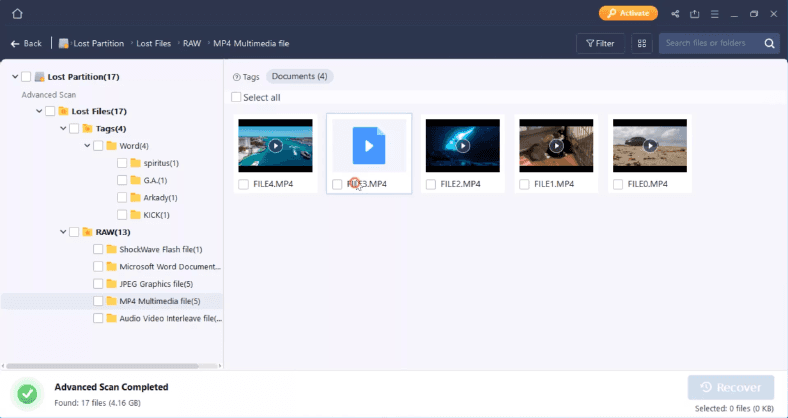
Im nächsten Test haben wir alle Superblocks auf der Testdiskette mit dem ReFS-Dateisystem gelöscht.
Test 4. Alle Superblöcke des Volumes wurden entfernt
Hetman Partition Recovery Test
Das Programm sieht die Festplatte wie im vorherigen Test.

Das Ergebnis einer vollständigen Analyse ist 1 Datenträger, 8 Ordner, 21 Dateien. Zeigt den Dateisystemtyp und den Datenträgernamen an.
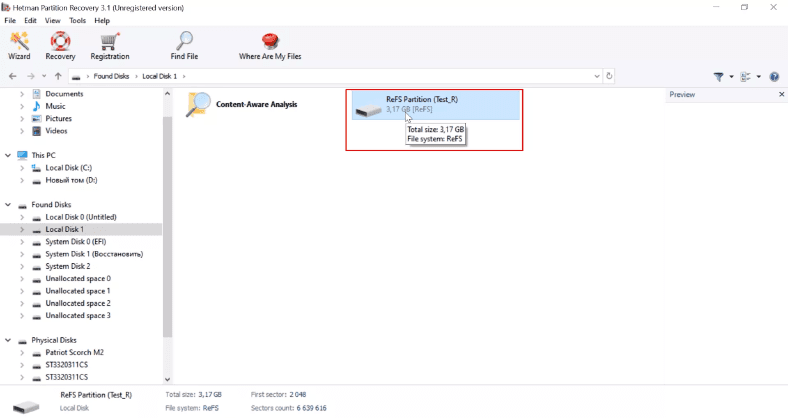
Die Festplattenstruktur und die Dateinamen bleiben erhalten, alle Daten sind vorhanden und können wiederhergestellt werden.
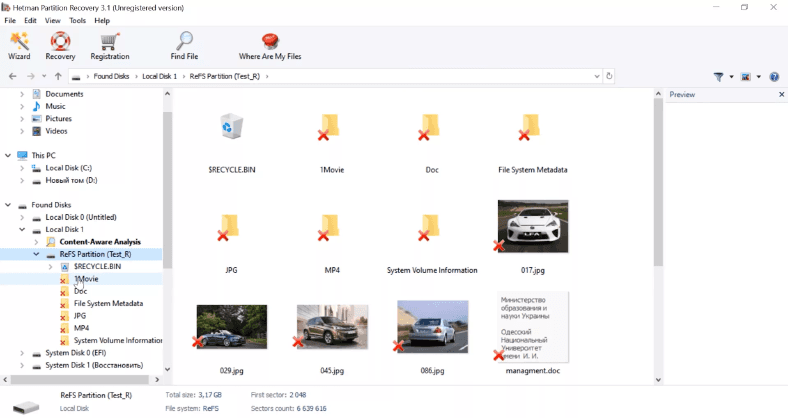
RStudio Test
RStudio-Ergebnis – Die Festplatte wird wie im vorherigen Test angezeigt.
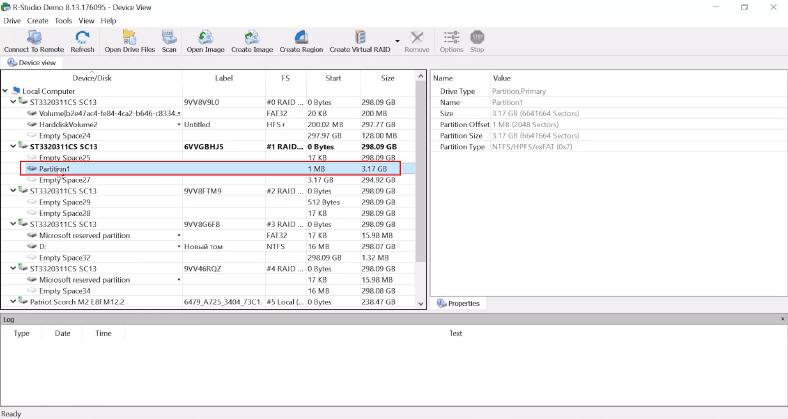
Nach dem Scannen wurden der Datenträgername und der Dateisystemtyp angezeigt.
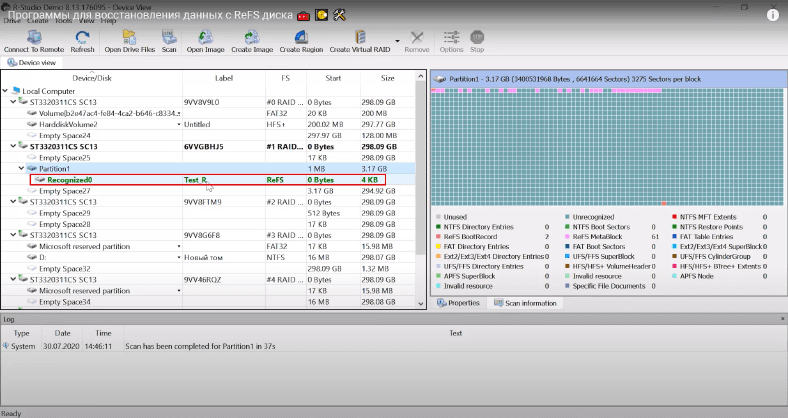
Alle Daten sind verfügbar.
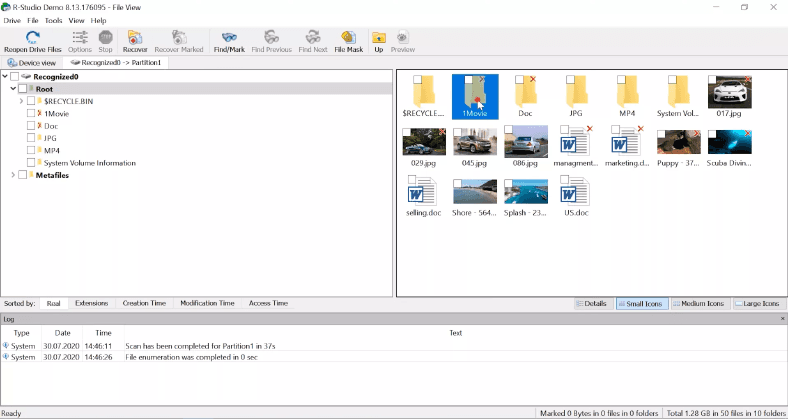
Easeus Test
Easeus zeigt nur die Festplatte und ihre Größe an.
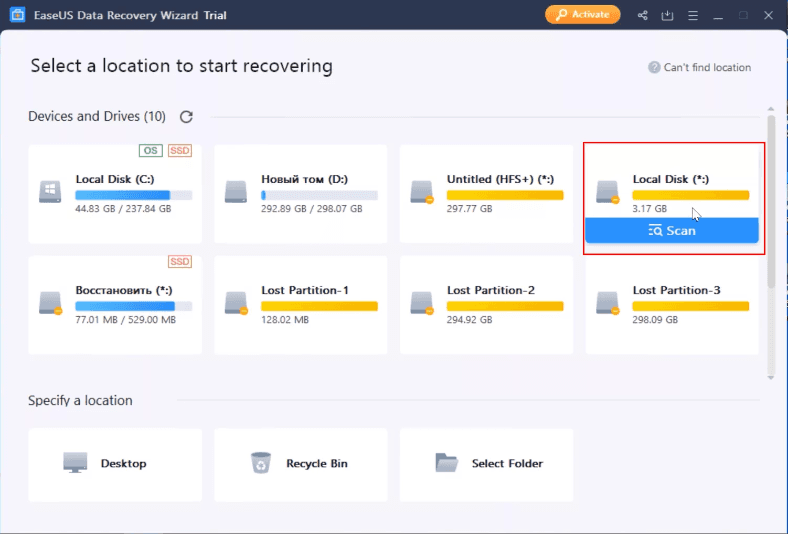
Das Scan-Ergebnis beträgt 17 Dateien. 1 Dokument und 1 Video nicht verfügbar.
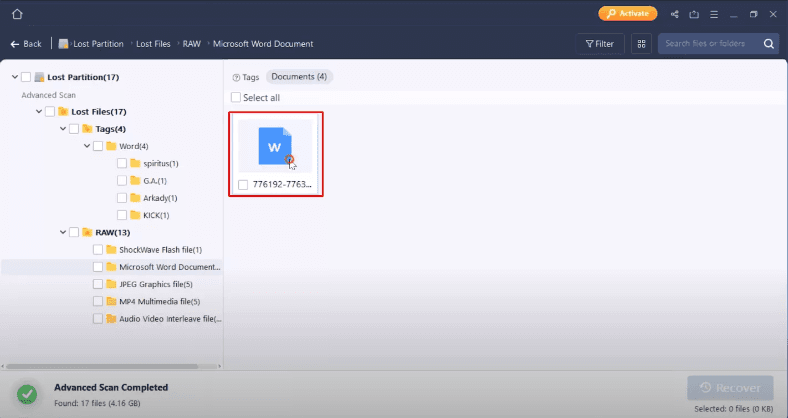
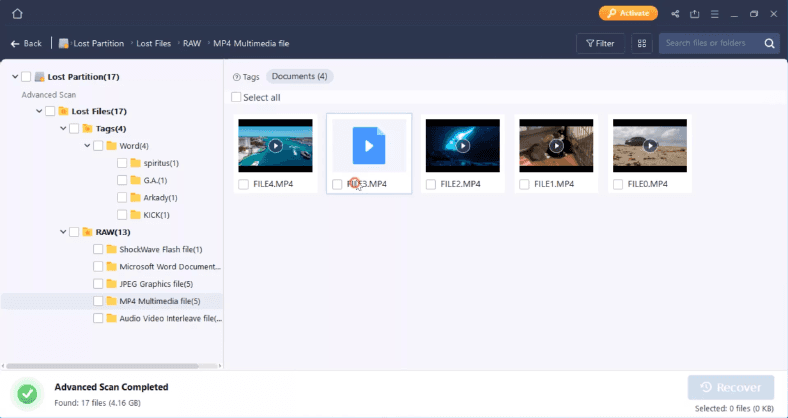
Und im letzten Test haben wir zusätzlich zu allem alle “Checkpoints” gelöscht.
Test 5. Alle Checkpoints wurden entfernt
Hetman Partition Recovery Test
Hetman Partition Recovery – Zeigt eine Festplatte ohne Dateisystemtyp und -namen an.
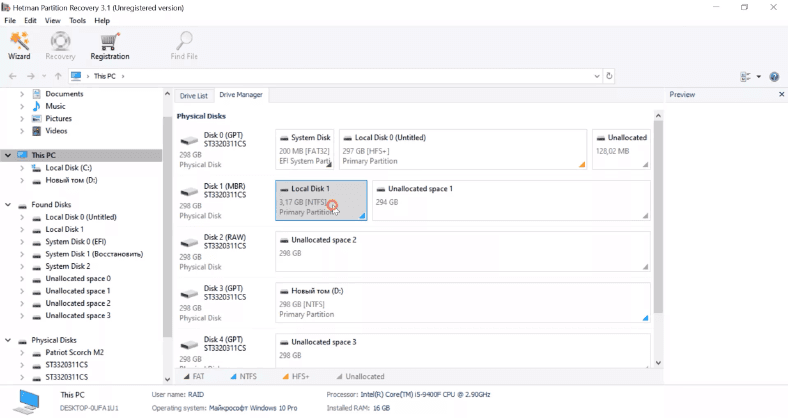
Das Ergebnis einer vollständigen Analyse ist 1 Datenträger, 8 Ordner, 21 Dateien. Es gibt einen Namen und einen Typ des Dateisystems.
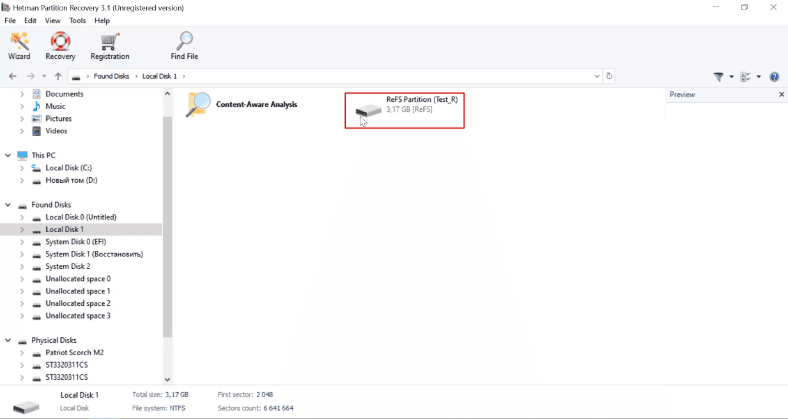
Die Festplattenstruktur und die Dateinamen werden gespeichert. Alle Daten sind vorhanden. Sie müssen nur noch auf der Festplatte gespeichert werden.
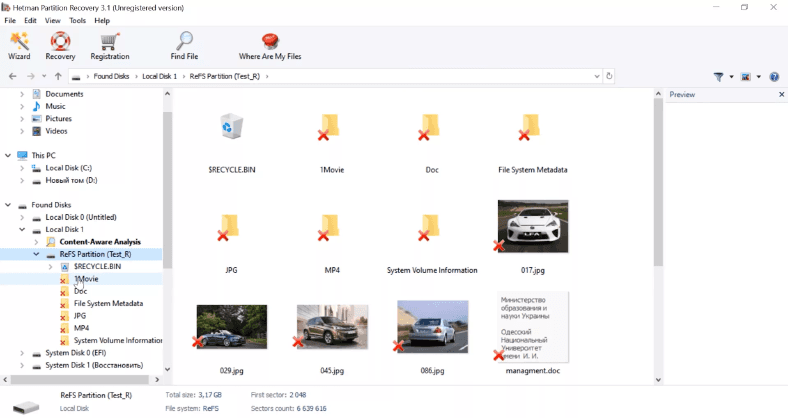
RStudio Test
RStudio-Ergebnis, auch kein Name und Typ des Dateisystems.
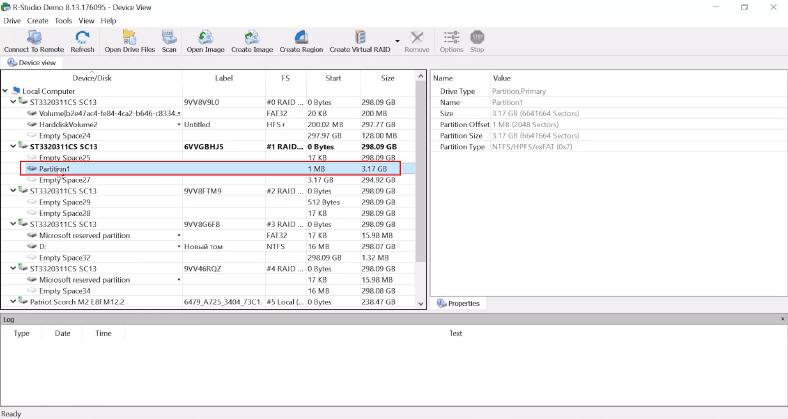
Nach dem Scannen bestimmte das Programm den Dateisystemtyp und den Datenträgernamen.
Beim Öffnen der Festplatte haben wir festgestellt, dass das Programm den Inhalt der Festplatte nicht finden konnte. Die Festplatte ist leer, es gibt nur einige Protokolldateien.
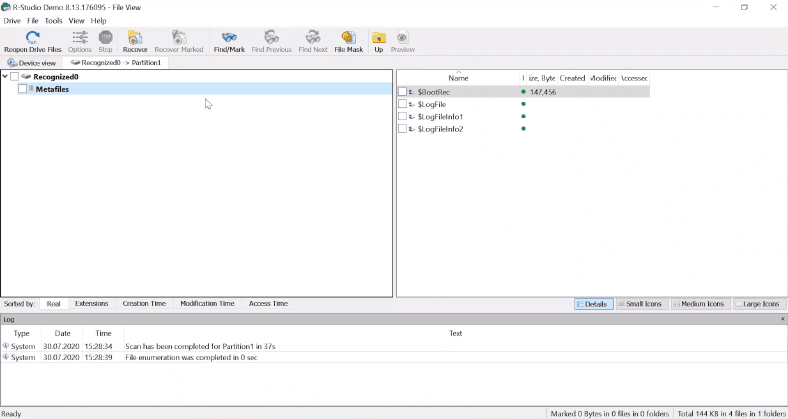
Das Programm ist beim letzten Test fehlgeschlagen. Wenn ein Teil der Dateisystemstruktur der Festplatte auf der Festplatte beschädigt ist, können Sie Ihre Daten nicht wiederherstellen.
Easeus Test
Das Easeus-Ergebnis ist das gleiche wie bei allen Tests. Das Programm zeigt nicht den Datenträgernamen, den Dateisystemtyp, keine Datenträgerstruktur und Dateinamen an.
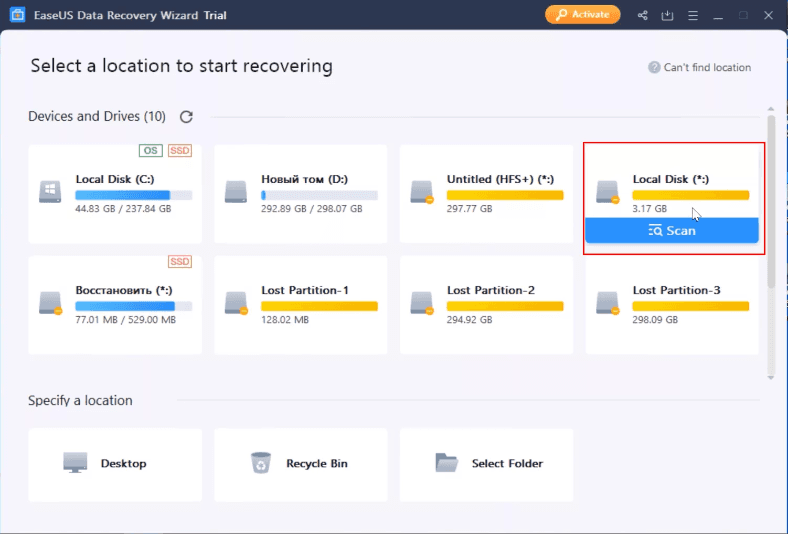
Gelöschte Dateien werden in keiner Weise markiert.
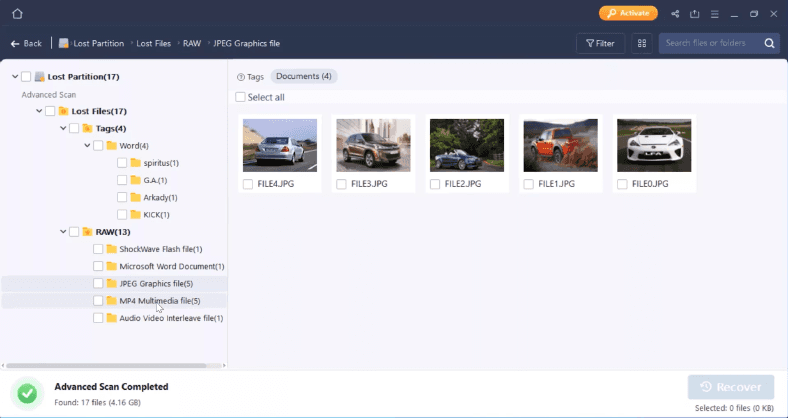
1 Dokument und ein Video sind nicht verfügbar. Das Programm fand jedoch den Rest der Daten auf der Festplatte.
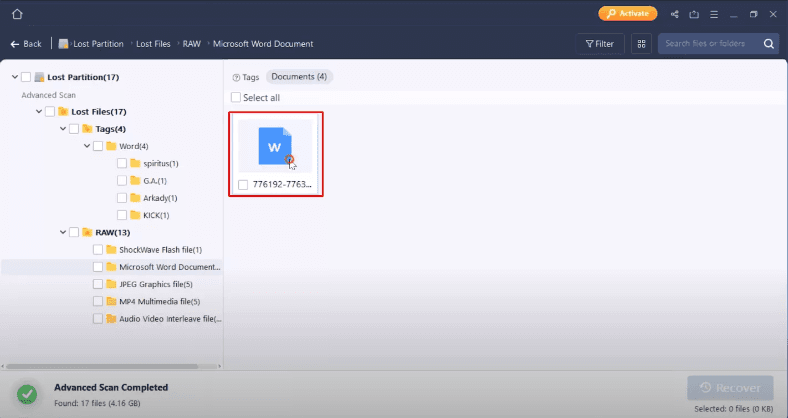
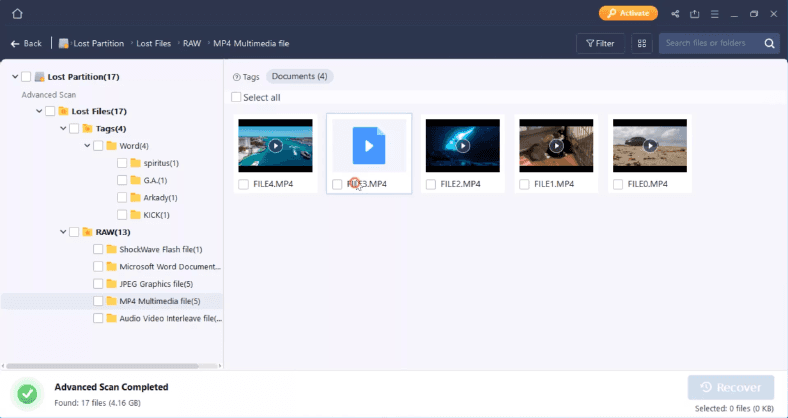
Höchstwahrscheinlich verwendet Easeus beim Scannen der Festplatte eine Tiefenanalyse in seinem Algorithmus. Da die Dateien standardmäßig entsprechend ihrem Typ in Ordnern verteilt sind. Eine solche Analyse mit großen Informationsmengen dauert ziemlich lange, die Ordnerstruktur und die Dateinamen gehen verloren, was die Suche nach den erforderlichen Informationen erschwert. Bei einer großen Anzahl von Dateien müssen Sie nach den erforderlichen suchen.
Fazit
Also, was kann abschließend gesagt werden. Es gibt zwei Programme, die alle Tests bestanden haben: Hetman Partition Recovery und Easeus Data Recovery Wizard. RStudio schnitt gut ab, verlor jedoch den zweiten Platz an Easeus, da es im letzten Test den Inhalt der CD nicht finden konnte. Easeus konnte den Inhalt eines Dokuments und einer Videodatei nicht anzeigen.
Hetman Partition Recovery hat alle Tests gemeistert und das beste Ergebnis gezeigt. Wir haben es geschafft, alle Dateien wiederherzustellen.
| Wiederhergestellt Ja / Nein (+/-) | Teilweise Datenlöschung | Volume Header entfernt | Kopie des Volume-Headers gelöscht | Superblöcke entfernt | Checkpoints entfernt | Checkpoints entfernt |
|---|---|---|---|---|---|---|
| Hetman Partition Recovery | + | + | + | + | + | – |
| Easeus Data Recovery Wizard | + | + | + | + | + | + |
| RStudio | + | + | + | + | – | + |
| UFS Explorer | – | – | – | – | – | + |
Welches der Programme besser ist, liegt bei Ihnen. Ich werde nur Folgendes hinzufügen – Mit dem Algorithmus unseres Programms können Sie die Ordnerstruktur und die Dateinamen speichern, wodurch Sie die benötigten Daten leichter finden und Zeit sparen. Außerdem kann unser Programm ein Speicherabbild für die spätere Wiederherstellung erstellen. Dies ist der Standard für die Arbeit mit ausgefallenen Medien. Easeus bietet diese Option nicht an. Wie bereits erwähnt, können Sie mit dem Algorithmus unseres Programms Daten wiederherstellen, selbst wenn Sie die gesamte Struktur des Dateisystems löschen. Wenn sich auf der Festplatte mindestens einige Knoten auf Null befinden, können diese wiederhergestellt und dem Benutzer mithilfe der Signaturanalyse angezeigt werden.

💿 Software zur Wiederherstellung von Daten aus beschädigten RAID-Arrays (2021)









1. Ein leistungsstarkes Scan- und Wiederherstellungsmodul: Ein leistungsstarkes Scan- und Wiederherstellungsmodul ist ein unerlässliches Feature für eine erfolgreiche Datenwiederherstellung. Es muss in der Lage sein, alle Arten von Dateien wiederherzustellen, einschließlich gelöschter Dateien, versehentlich formatierter Festplatten und beschädigter Partitionen.
2. Unterstützung verschiedener Dateisysteme: Ein Datenwiederherstellungsprogramm sollte unterstützte Dateisysteme wie FAT, NTFS, HFS, Ext2/3/4, UFS und viele mehr unterstützen.
3. Benutzerfreundliche Oberfläche: Ein einfach zu bedienendes Benutzerinterface ist ein weiteres wichtiges Feature für eine erfolgreiche Datenwiederherstellung. Es sollte intuitiv und benutzerfreundlich sein, damit Anfänger schnell und einfach navigieren können.
4. Schnelle Wiederherstellung: Ein Datenwiederherstellungsprogramm sollte eine schnelle Wiederherstellung bieten, damit die Nutzer nicht lange auf das Ergebnis warten müssen.
5. Sichere Wiederherstellung: Die Sicherheit der wiederhergestellten Daten ist ein weiteres wichtiges Feature. Das Programm sollte die Daten vor Schäden und Verlust schützen, indem es sie in einem sicheren Speicherort speichert.